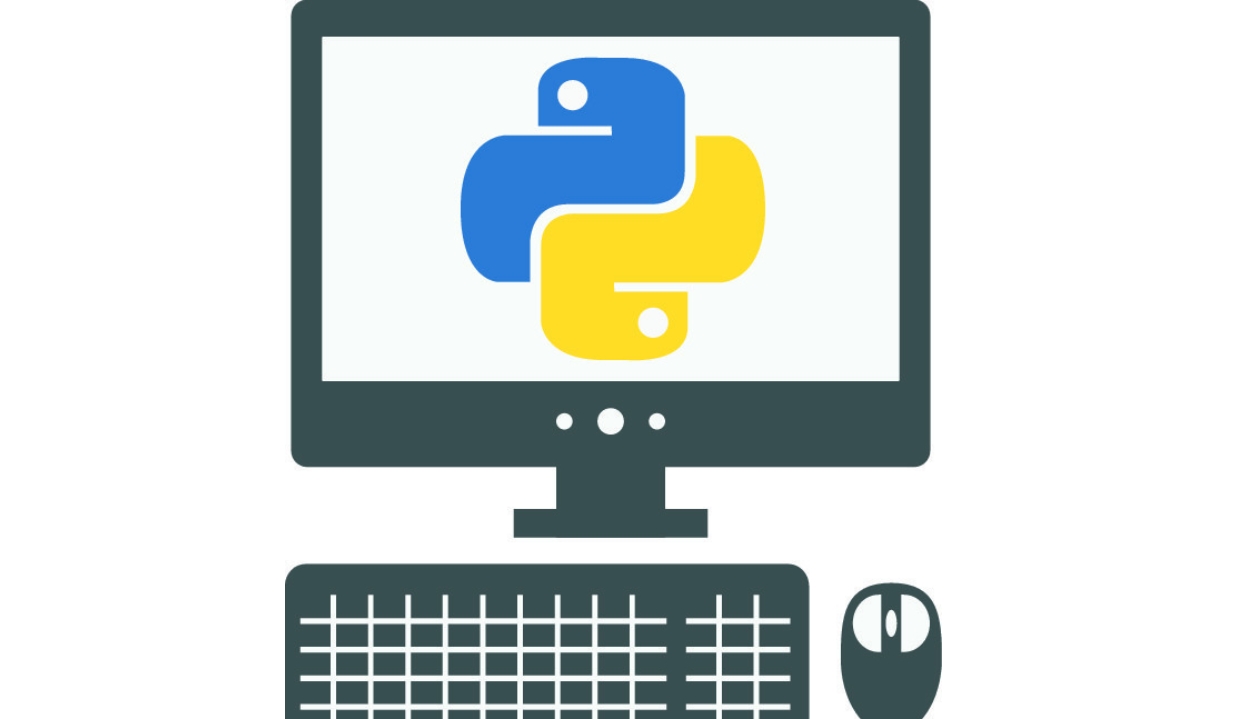阿里云ECS怎样装IIS 提示加入域?
服务器学习网综合整理 2025-04-18 14:27:44
一、准备工作 首先,确保你已经购买了阿里云ECS实例,并选择了Windows Server操作系统。同时,你需要一个已经实名认证的域名,这是实现域名访问的前提。 二、安装IIS 登录服务器:使用远程桌面连接工具(如mstsc)登录到你的阿里云ECS服务器,确保以管理员权限进行操作。 打开服务器管理...
在当今数字化时代,自媒体运营离不开稳定高效的服务器支持。阿里云ECS(Elastic Compute Service)作为云计算领域的佼佼者,为众多自媒体人提供了强大的计算能力和灵活的资源配置。今天,我们就来探讨一下如何在阿里云ECS上安装IIS(Internet Information Services),并配置域名访问。
一、准备工作
首先,确保你已经购买了阿里云ECS实例,并选择了Windows Server操作系统。同时,你需要一个已经实名认证的域名,这是实现域名访问的前提。
二、安装IIS
- 登录服务器:使用远程桌面连接工具(如mstsc)登录到你的阿里云ECS服务器,确保以管理员权限进行操作。
- 打开服务器管理器:按Win+X键,在弹出的菜单中选择“服务器管理器”,或者直接在开始菜单中搜索并打开。
- 添加角色和功能:在服务器管理器中,点击“管理”->“添加角色和功能”,启动向导程序。按照提示操作,直到到达“服务器角色”页面,勾选“IIS Web服务器”选项,并根据需要选择额外的功能,如ASP.NET等。
- 完成安装:点击“下一步”,确认安装信息无误后,点击“安装”开始安装IIS。等待安装完成即可。
三、配置IIS
- 打开IIS管理器:安装完成后,在服务器管理器中找到“IIS管理器”链接并点击打开。
- 添加网站:在IIS管理器中,右键点击“网站”,选择“添加网站”。输入网站名称、物理路径(如C:\inetpub\wwwroot)、IP地址和端口号(默认为80),并可选择主机名(即你的域名)。
- 配置域名访问:如果你已经拥有域名,需要在阿里云控制台中将域名解析到ECS实例的公网IP地址。然后,在IIS管理器中将域名绑定到新建的网站上,确保用户可以通过域名访问网站。
四、测试与优化
- 测试访问:打开浏览器,输入服务器公网IP地址或绑定的域名,检查网站是否正常运行。
- 优化性能:根据需要调整IIS的性能设置,如启用缓存、优化静态资源加载等。
- 查看日志:在IIS管理器中配置日志文件的存储路径和格式,以便分析网站访问情况。遇到问题时,可以通过查看错误日志来定位并解决。

通过以上步骤,你就能在阿里云ECS上成功安装和配置IIS,并实现域名访问。无论是搭建个人博客、企业官网还是电商平台,阿里云ECS都能为你提供稳定可靠的服务器支持。
推荐文章
-
腾讯云轻量级服务器企业用户能用吗?
答案是肯定的!腾讯云轻量级服务器不仅适合个人和小型团队,也完全能够满足很多中小企业的需求。它提供了丰富的配置选项,企业可以根据自身业务规模选择合适的CPU、内存和带宽资源,确保业务的稳定运行。同时,轻量级服务器还内置了多种常用的开发环境和应用镜像,如WordPress、LAMP等,极大地简化了企业的...2025-04-20 18:27:16 -
阿里云服务器Linux系统怎么配置环境?
首先,你需要登录到阿里云控制台。打开浏览器,输入https://console.aliyun.com,然后使用你的阿里云账号和密码登录。在控制台的左侧菜单栏中,找到“实例”选项,点击进入。在实例列表中,找到你需要登录的服务器,点击右侧的“登录”按钮,此时你需要输入你的SSH密钥,然后点击“登录”按钮...2025-04-20 18:09:35 -
阿里云轻量应用服务器的CPU是100%吗?
这一特性使得轻量应用服务器成为个人和小型团队的理想选择。这些用户群体在追求性能的同时,也希望能够灵活控制成本。相比之下,阿里云提供的其他类型服务器实例,如突发性能型实例,其CPU使用是有限制的。这类实例通常会有一个性能基线,比如20%,如果突发性能型实例的CPU使用率超过这个基线,将会消耗账户的CP...2025-04-20 17:21:28 -
[不用备案腾讯云主机]
腾讯云主机,作为国内领先的云服务提供商之一,以其强大的性能、稳定的运行和丰富的产品线赢得了广泛好评。而对于无需备案的需求,腾讯云同样提供了灵活的解决方案。通过选择特定的地域和配置,你可以轻松获得一台无需备案即可上线的云主机,从而大大缩短了网站从搭建到上线的时间。 重点内容来了:无需备案的腾讯云主机,...2025-04-20 16:30:19 -
[Ecs共享型s6和腾讯云轻量应用服务器?]
ECS共享型s6,作为阿里云家族中的一员,以其高性价比和稳定性能著称。它适合那些对计算资源有一定需求,但又希望控制成本的用户。重点加粗:s6实例采用了最新的虚拟化技术,能够在保证性能的同时,实现资源的灵活调度和高效利用。此外,阿里云强大的生态系统和丰富的产品线,也为用户提供了极大的便利和扩展空间。 ...2025-04-20 16:15:21 -
腾讯云服务器怎么看剩下多少流量?
首先,你需要登录腾讯云官方网站的控制台。通过浏览器访问腾讯云官网,输入账号和密码登录后,进入控制台界面。在这里,你可以看到各种云产品的图标,找到并点击“云服务器”或“实例”图标,进入云服务器管理页面。 接下来,选择你要查看流量的服务器实例。在云服务器列表中,点击你关心的服务器实例,进入其详情页面。在...2025-04-20 15:27:32 -
腾讯云轻量应用服务器如何安装浏览器?
首先,确保你已经购买了腾讯云轻量应用服务器,并成功登录到服务器管理控制台。在购买服务器时,记得根据自己的需求选择合适的配置,比如CPU、内存、带宽等。 接下来,根据你的操作系统(如Windows或Linux),在浏览器官方网站下载对应的浏览器安装包,并确保下载的是最新版本,以获得最佳的安全性和性能。...2025-04-20 14:54:28



![[不用备案腾讯云主机] [不用备案腾讯云主机]](https://img.doczz.cn/storage/20240324/dd3952b6c35d6cac3fbfbd7a6809fc84.png)





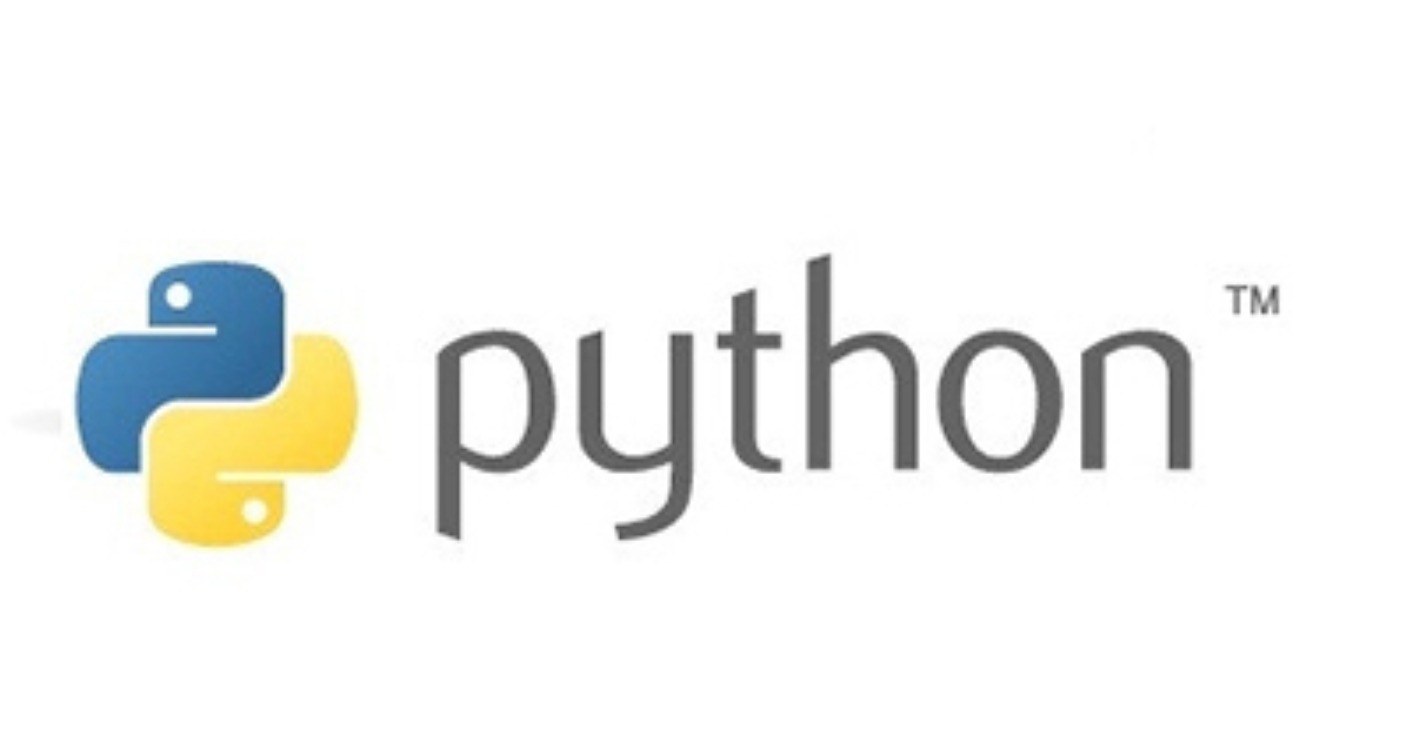
![[python中的if语句怎样使用?教你四个使用技巧] [python中的if语句怎样使用?教你四个使用技巧]](https://img.doczz.cn/storage/20240323/ee063ffa84be8acd2f6d0f02746209c0.png)